Kuinka suojata tiedostoja tai kansioita vahingossa tapahtuvalta poistamiselta?
Olemme kaikki olleet tilanteessa, jossa poistit tiedoston, mutta et halunnut. Ei ollut kehotteita eikä rajoituksia, jotka voisivat estää sinua tekemästä sitä. Jos et sinä, joku tiliäsi käyttävä teki vain huvikseen. Joten kuinka suojaat kansion vahingossa tapahtuvalta poistamiselta? On monia tapoja tehdä se, ja tämä viesti auttaa sinua siinä. On kuitenkin aina hyvä idea varmuuskopioida tärkeitä tiedostoja.
Suojaa tiedostot(Files) tai kansiot vahingossa tapahtuvalta poistamiselta
- Käytä Prevent-sovellusta
- Ota vahvistusvalintaikkuna käyttöön
- Muuta suojauslupaa
- OneDrive Personal Vault
- Bitlocker
1] Estä käyttö

Tämä on sisäinen Prevent-työkalumme(Prevent tool) , joka tekee kaksi asiaa. Ensinnäkin se pysäyttää toiminnot, kuten Leikkaa(Cut) , Kopioi(Copy) , Liitä(Paste) , Poista(Delete) , toiminnot. Toiseksi(Second) se harmaa kontekstivalikon kohdat. Voit ottaa sen nopeasti käyttöön, kun et ole paikalla tai joku muu käyttää tiliäsi.
2] Ota(Enable) vahvistusvalintaikkuna käyttöön

Windows tarjosi aiemmin vahvistusvalintaikkunan, joka ilmestyi aina, kun poistit tiedoston.
Voit ottaa sen käyttöön käyttämällä(You can enable it using) Roskakori- asetuksia(Recycle Bin) , Ryhmäkäytäntöeditoria(Group Policy Editor) ja Rekisteriasetuksia(Registry) . On hyödyllistä antaa sinulle vihje siitä, mitä olet tekemässä, ja tallentaa tiedostot ja kansiot toisinaan.
3] Muuta suojauslupaa
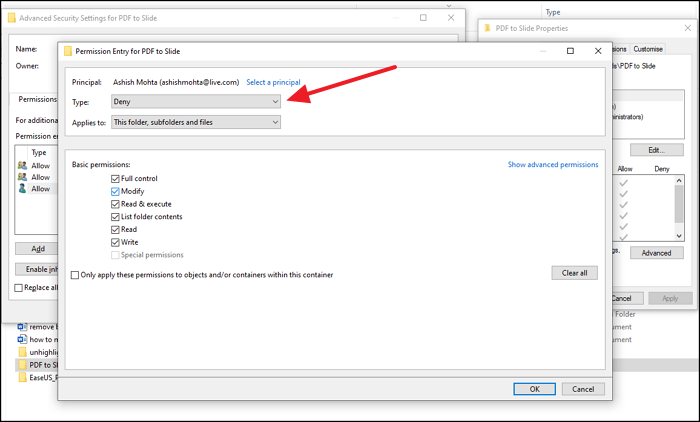
Jos tietokoneessa on toinen tili, joka saattaa poistaa tiedoston tietokoneelta, suosittelemme suojattavien kansioiden käyttöoikeusasetusten muuttamista. Voit poistaa oikeudet muokata, lukea, suorittaa, kirjoittaa ja paljon muuta.
- Napsauta hiiren kakkospainikkeella(Right-click) tiedostoa, jonka haluat suojata, ja valitse Ominaisuudet
- Siirry Suojaus(Security) - välilehteen > Advanced ja napsauta Poista perintö käytöstä
- Valitse Muunna tämän objektin perityt käyttöoikeudet eksplisiittisiksi käyttöoikeuksiksi (Convert inherited permissions into explicit permissions on this object ) -vaihtoehto, kun se tulee näkyviin.
- Napsauta(Click) käyttäjää, jolta haluat estää pääsyn, ja napsauta sitten Muokkaa(Edit) .
- Valitse avattavasta Tyyppi(Type) - valikosta Estä(Deny) ja napsauta OK
- Sinun on toistettava sama muiden käyttäjätilien kanssa.
- Kun olet valmis, napsauta OK ottaaksesi muutokset käyttöön.
4] OneDrive Personal Vault

Yksi OneDriven aliarvostetuimmista ominaisuuksista on Personal Vault(OneDrive is Personal Vault) . Tämän ominaisuuden avulla voit siirtää tiedostoja niiden sisällä ja käyttää vain vahvistuksen jälkeen.
Suosittelen, että siirrät kaikki sen sisällä olevat tiedostot ja käytät tätä ominaisuutta. Kun sitä ei käytetä pitkään aikaan, holvi lukittuu itsestään. Tämä varmistaa, että kukaan muu ei pääse käsiksi tiedostoihisi.
5] BitLocker
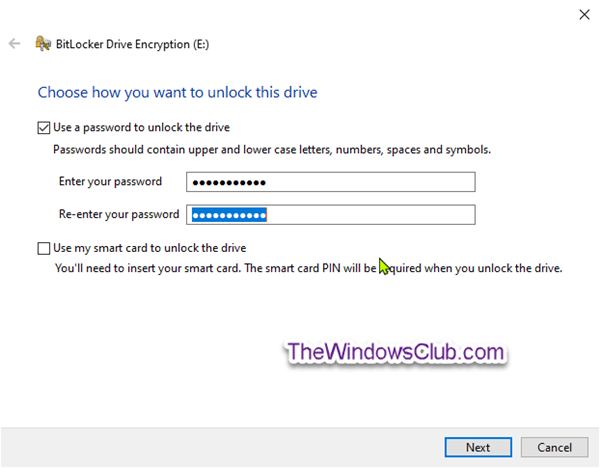
Jos tietokoneesi tukee BitLockeria, voit lukita koko ohjaimen salasanalla. Sen lisäksi, että asema on myös salattu, mikä varmistaa, että sisällä olevat tiedostot ovat turvallisia eikä niitä voi poistaa. Vaikka voit käyttää sitä ensisijaisena asemana, sitä on parasta käyttää ulkoisten asemien kanssa. Koska BitLocker toimii asematasolla, et voi lukita yhtä kansiota tai tiedostoa.
Se toimii kuitenkin osioissa, jos pidät kaikki työtietosi toissijaisessa osiossa ja pidät sen lukittuna.
Nämä olivat hyödyllisiä menetelmiä, jotka voivat auttaa sinua estämään tiedostojen ja kansioiden tahattoman poistamisen, joka voi johtua sinusta tai jostain muusta.
Related posts
Kuinka tulostaa luettelo kansiossa olevista tiedostoista Windows 11/10:ssä
Ohjelmien poistaminen Open With -valikosta Windows 11/10:ssä
3 tapaa yhdistää useita PowerPoint-esitystiedostoja
Kuinka korjata vioittuneet AVI-tiedostot ilmaiseksi
Mikä on .AAE-tiedostotunniste? Kuinka avata .AAE -tiedostot?
Kuinka siirtää tiedostoja Bluetoothin kautta tietokoneellesi
Tiedostojen automaattinen siirtäminen tai kopioiminen Windowsissa
Korjaa puuttuvat tai vioittuneet piilotetut tiedostot ja kansiot -vaihtoehto Windowsissa
Windows-tiedostojen palauttaminen Linux Live CD:llä
Kuinka avata todella suuria teksti- ja CSV-tiedostoja
Etsi tiettyjä tiedostoja Windowsin Resurssienhallinnassa näiden hakuvinkkien avulla
Etkö voi toistaa AVI-tiedostoja Window Media Playerissa?
Kuinka etsiä tekstiä useista PDF-tiedostoista kerralla
Kuinka muuttaa tiedostojen ja kansioiden viimeisin muokkauspäivämäärä, luontipäivämäärä ja viimeinen käyttöpäivämäärä
Luo ja muokkaa Zip-tiedostoja Linuxissa terminaalin avulla
Palauta tiedostot viruksen saastuttamasta kynäasemasta (2022)
Kuinka avata tiedostoja Windowsissa eri tiedostotunnisteilla
Outlookin PST-tiedostojen joukkomuuntaminen toiseen muotoon
Pelitiedostojen eheyden tarkistaminen Steamissä
6 tapaa lähettää suuria tiedostoja sähköpostin liitteinä
